Cortar archivos de una ubicación y pegarlos a otro, ya sea en su teléfono o almacenamiento externo, es una práctica común para administrar datos. Sin embargo, esta tarea aparentemente directa no está exenta de riesgos.
Los archivos que se pierden durante estas operaciones debido a interrupciones como pérdida de energía, bloqueos de aplicaciones o error de usuario pueden conducir a la pérdida inadvertida de documentos críticos, fotos u otros datos valiosos. Luego surge la pregunta: ¿es este un proceso reversible? ¿Cómo recuperamos estos archivos perdidos? Este artículo le informará más sobre este tema.
Parte 1: Por qué los archivos del teléfono Android se perdieron después de cortar y pegar
Cuando pierde fotos u otros archivos después de cortar + pegar las carpetas del teléfono Android, estas son las principales razones de la pérdida de datos:
- Palabras involuntarias o fallas de software.
- Eliminar la tarjeta SD durante el proceso.
- Problemas de hardware en el dispositivo.
- Interrupción debido a problemas repentinos de cierre, bloqueo o red.
- Insuficiente espacio de almacenamiento en la ubicación de destino.
- Sistemas de archivos corruptos o incompatibles.
- Errores en la aplicación Administrador de archivos.
- Eyección inadecuada de una computadora u otro dispositivo durante la transferencia.
¿Puedes distinguir entre cortar y eliminar? Cuando corta un archivo, se mueve temporalmente al portapapeles hasta que se pegue a una nueva ubicación. Eliminar un archivo lo envía al contenedor de reciclaje o lo elimina inmediatamente del sistema, lo que lo hace desaparecer de su carpeta.
¿Desea mover archivos a una tarjeta SD Android sin pérdida de datos? Aquí están los métodos.
Parte 2: ¿Hay alguna forma de recuperar archivos que desaparecieron durante la pasta de corte?
Los archivos perdidos después de cortar y pegar de Android al almacenamiento flash u otro almacenamiento no se han ido necesariamente permanentemente. Aquí hay algunas formas potenciales de recuperarlos:
- Verifique las carpetas de origen y destino: asegúrese de que los archivos no estén en ninguna de las ubicaciones.
- Use el software de recuperación de archivos: aplicaciones como Mobilekin Doctor para Android pueden escanear archivos perdidos.
- Conéctese a una computadora: use la función de historial de archivos incorporado en una computadora para recuperarlos.
- Verifique las copias de seguridad de la nube: si tiene copias de seguridad en la nube habilitadas, los archivos pueden guardarlo allí.
- Busque ayuda profesional: los servicios de recuperación de datos pueden ayudar si los archivos son extremadamente importantes.
Parte 3: Recupere los archivos perdidos durante el corte y la pegatoria en Android a través de Mobilekin
Ya sea que vaya a cortar y pegar el contenido de su teléfono a otra ubicación en su teléfono o a cualquier almacenamiento externo (Stick USB, disco duro, computadora), realmente no se han ido cuando notas que desaparecieron. Es completamente posible recuperarlos usando una herramienta como Mobilekin Doctor para Android (Win y Mac). Para usar esta herramienta, actúe rápidamente, ya que el uso continuo del dispositivo puede sobrescribir los datos perdidos, lo que dificulta la recuperación.
¿Cómo recuperar los datos de Android perdidos debido a copiar y pegar u otras razones con este programa?
Paso 1: ejecute el software de recuperación de datos de Android
Comience por iniciar la herramienta de recuperación de datos en la instalación de su computadora. Conecte su dispositivo a la computadora y el software detectará su dispositivo automáticamente. (Asegúrese de que la depuración USB esté habilitada en su teléfono para la detección).
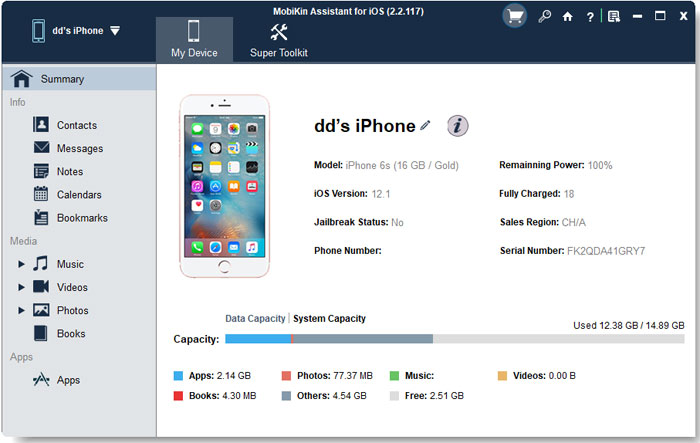
Paso 2: escanee y elija los archivos para la recuperación
Elija los tipos de datos que contienen los archivos perdidos que desea recuperar y haga clic en «Siguiente». El programa iniciará escanear su dispositivo. Posteriormente, vista previa y seleccione las cosas para la recuperación. (Si sus datos deseados no se encuentran después del escaneo, siga las indicaciones para rootear su teléfono).
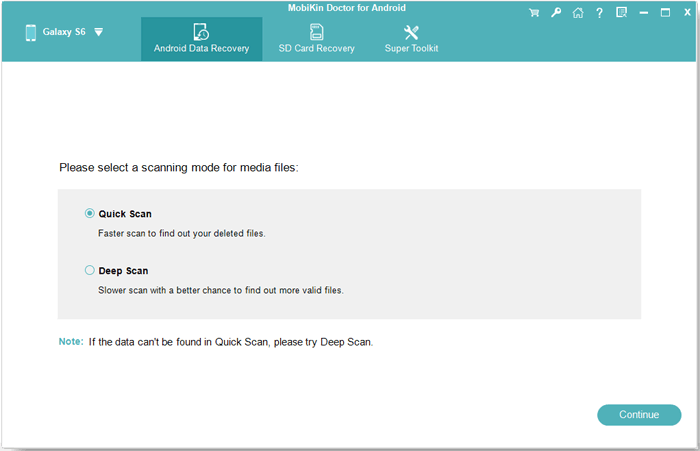
Paso 3: Recupere los archivos perdidos después del corte y el pasado en Android
Una vez que haya seleccionado los elementos deseados, haga clic en «Recuperar» para guardarlos en cualquier carpeta en su computadora para su custodia. Después de eso, puede verificar el contenido recuperado en esta PC.

Aquí hay una guía de video para explicar cómo hacer la recuperación de archivos perdidos con este software:
También puede disfrutar: Cuando se recuperan los archivos perdidos, puede transferirlos a su computadora de forma segura.
Parte 4: Recupere archivos después de cortar y pegar usando el teclado de Google
La mayoría de los teléfonos Android ahora vienen con Teclado de Google como el teclado predeterminado. Restaurar el historial de su portapapeles con esta herramienta es fácil. Si la configuración de su portapapeles está deshabilitada, puede habilitarlos con un solo clic. Además, puede fijar o eliminar elementos específicos del portapapeles.
- Abra el teclado de Google en el campo de texto donde desea pegar información.
- Haga clic en la tecla de flecha en la esquina superior izquierda del teclado.
- A continuación, haga clic en el icono del portapapeles. Esto abre el administrador del portapapeles de Google.
- Desde aquí, puede ver y restaurar la historia del portapapeles.
- Para recuperar información, simplemente toque el elemento deseado y se copiará en su campo de texto.
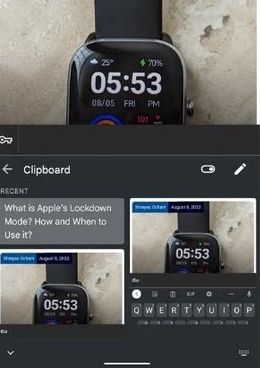
Parte 5: Recupere los archivos de Android perdidos en corte y pegue de forma segura en Windows
¿Faltan archivos durante Cut & Paste de Android a Windows? Windows está equipado con herramientas preinstaladas que pueden ayudarlo a recuperar archivos. Si anteriormente había habilitado el historial de archivos, puede restaurar cosas que pueden haberse perdido mientras realizaba una operación de corte y pasta.
Read more: 13 Soluciones Fáciles para Recuperar Contactos Perdidos en Android [2025]
- Presione «Win + S» para abrir la barra de búsqueda.
- Escriba «Restaurar sus archivos con el historial de archivos».
- Seleccione la opción correspondiente y navegue a la ubicación del archivo.
- Use las flechas para encontrar la versión de copia de seguridad deseada.
- Resalte el archivo y haga clic en el botón verde «Restaurar».
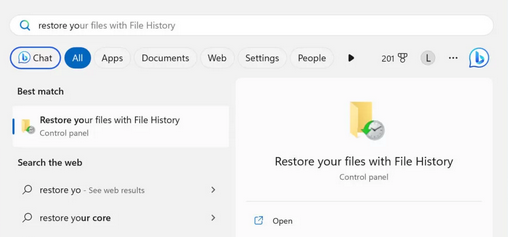
Parte 6: Recupere los archivos de corte de la memoria del teléfono en Android desde una copia de seguridad
La utilización de un servicio de almacenamiento en la nube como Google Drive, Google Photos, OneDrive o Dropbox pueden ayudar en la recuperación de archivos perdidos debido a los errores de corte y pegado en un dispositivo Android. Por ejemplo, consideremos los pasos para la recuperación de la copia de seguridad de Google:
- En su teléfono Android, seleccione «Inicio» y conéctese a WiFi.
- Toque «Siguiente» en «Copiar aplicaciones y datos» y elegir «¿No puedes usar el dispositivo antiguo?».
- Inicie sesión con su cuenta de Google y seleccione la copia de seguridad disponible.
- Elija los elementos para recuperar y presione «Restaurar».
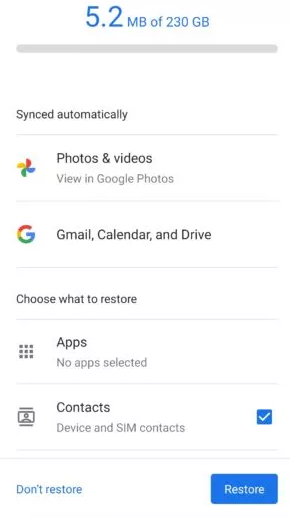
Resumen y consejos para evitar que los archivos se pierdan durante el corte y la pegatoria en Android
Al familiarizarse con estos métodos de recuperación anteriores, puede mitigar el impacto de los incidentes de pérdida de datos y asegurarse de que sus archivos sigan siendo accesibles y seguros. Cuando se trata de protección de datos al cortar y pegar, aquí hay algunas precauciones detalladas para usted:
- Use copiar y pegar en lugar de cortar y pegar.
- Utilice un UPS para evitar fallas de energía durante las transferencias.
- Evite cancelar o detener las operaciones de corte y pegado con fuerza.
- Asegúrese de que haya suficiente espacio de almacenamiento en la ubicación de destino.
- Deje de usar su PC inmediatamente si se pierden algún archivo o datos.
- Evite expulsar dispositivos externos durante el proceso de cortar y pegar.
- Realice una copia de seguridad de los archivos de Android a su computadora.
- Asegúrese de que su dispositivo tenga suficiente duración de la batería.
- Use aplicaciones confiables de Administrador de archivos que admitan acciones de deshacer.
- Mantenga una conexión a Internet estable al pegar archivos a otro dispositivo.
